Wie man eine Facebook-Story erstellt

Facebook-Geschichten machen viel Spaß. Hier erfahren Sie, wie Sie eine Story auf Ihrem Android-Gerät und Computer erstellen können.
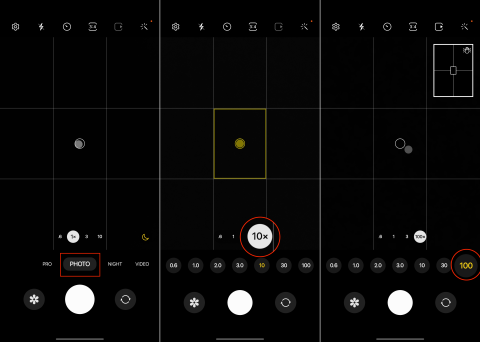
Wenn Sie mit Ihrem Smartphone Bilder vom Mond aufnehmen, können Sie die natürliche Schönheit des Himmelsbegleiters der Erde genießen. Die wechselnden Phasen und einzigartigen Erscheinungen des Mondes bieten ein faszinierendes Motiv für Amateurfotografen. Durch die Dokumentation dieser Mondereignisse können Sie deren Verlauf verfolgen und Ihre Fotos ganz bequem mit einem Smartphone mit Freunden und Familie teilen.
Während einige Smartphones im Laufe der Jahre über diese Funktionalität verfügten, bietet Samsungs Flaggschiff Galaxy S Ultra ein unglaubliches und einzigartiges Erlebnis. Dank der Verwendung einer Periscope-Kamera durch das Unternehmen, gepaart mit der Space-Zoom-Funktion, ist es ziemlich beeindruckend, mit dem Galaxy S23 Ultra Bilder vom Mond machen zu können.
So fotografieren Sie den Mond mit dem Galaxy S23 Ultra
Mit der Space-Zoom-Funktion von Samsung können Sie auf Ihrem Telefon einen 100-fachen Zoom verwenden. Beim Galaxy S23 Ultra wurde viel Wert auf das Upgrade auf einen 200-MP-Hauptkamerasensor gelegt. Wenn Sie jedoch mit dem Galaxy S23 Ultra Bilder vom Mond machen möchten, verlassen Sie sich auf die 10-fach gefaltete Periskop-Telekamera und das maschinelle Lernen auf dem Gerät.
Da der Sensor selbst auf einen 10-fachen Zoom beschränkt ist, bedeutet die Möglichkeit, noch weiter zu zoomen, dass eine gewisse Verarbeitung auf dem Gerät stattfinden muss. Dies war Gegenstand einiger Kontroversen, aber letztendlich ist es wirklich keine große Sache, und das Galaxy S23 Ultra ist einfach ein ziemlich unglaubliches Gerät.

Etwas, das Ihnen auffällt, sobald Sie den 30-fachen Digitalzoom aufrufen, ist ein Vorschaufenster in der oberen rechten Ecke. Dies soll Ihnen eine Vorstellung davon geben, wo sich der Mond im Verhältnis zur aktuellen Fokussierung des Objektivs befindet. Darüber hinaus bleibt es in der oberen rechten Ecke, auch wenn Sie den Zoom auf das 100-fache erhöhen.
Schauen Sie sich „Astro Hyperlapse“ auf dem Galaxy S23 Ultra an
In den letzten Jahren haben Smartphones beeindruckende Ergebnisse bei der Nachtfotografie geliefert, aber die Videoaufzeichnung hinkt hinterher. Für diejenigen, die daran interessiert sind, ihr Smartphone in den Nachthimmel zu richten, um den Mond einzufangen, wird der neue Astro-Hyperlapse-Modus eine Wende bedeuten. Mit dieser Funktion können Benutzer Hyperzeitraffervideos des Himmelsdachs aufnehmen, was zu faszinierenden Aufnahmen führt.
Neben Verbesserungen am Kamerasystem des Galaxy S23 Ultra hat Samsung auch eine neue Funktion namens Astro Hyperlapse eingeführt . Wie der Name schon sagt, können Sie damit einfach ein Hyper-Lapse-Video mit Ihrem Telefon aufnehmen, allerdings vom Nachthimmel. So können Sie Astro Hyperlapse auf dem Galaxy S23 Ultra nutzen:


Samsung empfiehlt Benutzern, den Astro-Hyperlapse-Modus mindestens eine Stunde lang aufzeichnen zu lassen, um aussagekräftige Ergebnisse zu erzielen. Nach Schätzungen von Samsung ergibt eine einstündige Aufnahme etwa 12 Sekunden fesselndes Filmmaterial.
Smartphones werden immer besser
Für die meisten Menschen sind Smartphones die beste Kamera, sodass herkömmliche DSLR-Kameras nicht mehr erforderlich sind. Selbst mit der 200-Megapixel-Haupt-Weitwinkelkamera von Samsung im Galaxy S23 Ultra kann sie immer noch nicht ganz mit einer DSLR mit größerem Sensor mithalten. Mit der Zeit und dem Fortschritt der Technologie wird die Kluft zwischen Telefonen und Kameras jedoch immer kleiner.
Vielleicht erreichen wir einen Punkt, an dem unsere Smartphones nicht mehr so sehr auf KI und maschinelles Lernen angewiesen sind, um zu „helfen“. Vielleicht sollten wir jedoch einfach die Daumen drücken, dass sich das maschinelle Lernen weiter verbessert. Dies würde zu einer schnelleren Bildverarbeitung beitragen, was beim Aufnehmen schwieriger Fotos und Videos etwas frustrierend sein kann.
Facebook-Geschichten machen viel Spaß. Hier erfahren Sie, wie Sie eine Story auf Ihrem Android-Gerät und Computer erstellen können.
Erfahren Sie, wie Sie nervige automatisch abspielende Videos in Google Chrome und Mozilla Firefox mit diesem Tutorial deaktivieren.
Lösen Sie ein Problem, bei dem das Samsung Galaxy Tab S8 auf einem schwarzen Bildschirm feststeckt und sich nicht einschalten lässt.
Möchten Sie E-Mail-Konten auf Ihrem Fire-Tablet hinzufügen oder entfernen? Unser umfassender Leitfaden führt Sie Schritt für Schritt durch den Prozess und macht es schnell und einfach, Ihre E-Mail-Konten auf Ihrem Lieblingsgerät zu verwalten. Verpassen Sie nicht dieses unverzichtbare Tutorial!
Ein Tutorial, das zwei Lösungen zeigt, wie Sie dauerhaft verhindern können, dass Apps beim Start auf Ihrem Android-Gerät gestartet werden.
Dieses Tutorial zeigt Ihnen, wie Sie eine SMS von einem Android-Gerät mit der Google Nachrichten-App weiterleiten.
Haben Sie ein Amazon Fire und möchten Google Chrome darauf installieren? Erfahren Sie, wie Sie Google Chrome über eine APK-Datei auf Kindle-Geräten installieren können.
So aktivieren oder deaktivieren Sie die Rechtschreibprüfung in Android OS.
Erfahren Sie verschiedene Methoden, um Apps auf dem Amazon Fire Tablet herunterzuladen und zu installieren, indem Sie diesem mühelosen und schrittweisen Leitfaden folgen!
Als Samsung seine neue Reihe von Flaggschiff-Tablets vorstellte, gab es viel Aufregung. Das Galaxy Tab S9 und S9+ bieten nicht nur die erwarteten Upgrade







